
フィリピンでSIMカードを利用してインターネット
追記にて、ブログの読者の方から私の記事の訂正でコメントを頂いておりますので、私の理解してない説明にご迷惑おかけいたしますが、下記コメントを合わせて見て頂ければと思います。
先日、マニラで日本人の方から話してる中で聞かれたことが有りまして、SIMカードの事なのですが、現在では、フィリピンでもSIMカードを利用したインターネット接続サービスが有りましてね
私も詳しくは有りませんが、ご存じの方は沢山いられると思いますが、知らない方のためにフィリピンでタブレット、モバイルと言った携帯電話を利用してる方が沢山いまして、中でもSIMカードを利用してインターネツト接続されれる方が大変多くフィリピンでSIMカードを利用したインターネット接続の接続の仕方を簡単に説明いたしますね
フィリピンでSIMカードを買う際、約200(約400円)ペソぐらいで変えますので、タブレットなどSIMカードが利用できる携帯電話などでインターネットを利用してみてはいかがでしょうか?
インターネット利用のみで説明いたしますね
私が、愛用してます「HUAWEI MediaPad M2 8.0」と言うタブレットで説明しますが、もちろんやり方は携帯電話でも同じですので試されてください。
今回、SIMカードはグローブ(携帯電話などのブランド名)と言う所を利用した使い方となります。
フィリピンで地域によりグローブのSIMカードが使いづらい所もありますが、マニラでは、私が使ってみて色々な面でグローブが一番適してると思い使っています。
まずは、フィリピンでサリサリという小さな個人商店で50ペソ(約100円)SIMカードへロードを購入か、デパートなどでロードのカードを購入しまします。
価格に応じてサービ津がありますが、最低価格の利用サービスでロードは50ペソ以上でしたら問題ありません
- 50ペソ=3日間
- 200ペソ=5日間
- 999ペソ=1ヶ月間
SIMカードを利用したインターネット接続は、50ペソでフィリピンでは3日間約700M+で使えますが、インターネットの回線速度としてはマニラでYouTubeが見れる範囲とお考えください。(Data allowance有り)
※但しデーター使用容量制限700M+を使い切りますと通信速度制限が掛かり通信速度が低速になります。
もちろん地域によれば回線速度、電波の入りにくい所があります。
高速なインターネット網ではありませんので、メール、ホームページを見る場合は大変役立ち又、GPSなども利用できますので、現地へのルート探しに便利かと思いますね
マニラでSIMカードによるインターネット接続利用説明
①▼グローブのSIMカードへ50ペソのロードを入れましたら下記画像のようなメッセージがグローブから届きます。

②▼次にメッセージがグローブから届きましたらロード追加OK!ですので、続いて3日間定額の50ペソのインターネット利用のためのグローブへ利用手続きをしますので、グローブへ電話をします。
「※143#」とダイヤルしてください。
※原則としてロードが50ペソ以上入ってればロードを新たに買う必要ありませんので、そのまま手続きしてください。
※ロードが50ペソ未満ですと追加でロードを買う必要がありロードが50ペソに満たないとエラーになります。

③▼ダイヤルし終えますと下記画像のようなようなものが表示されます。
開いた画面の状態で半角英数字で数字の「3」を入力して送信します。
※エラーになる原因は、端末の表示を日本語にしてると大文字で入力してしまうことが在るためエラー原因となります。
※必ず半角英数字で入力することです。

④▼続いて次の画面が表示されますので、「1」を入力して送信します。

⑤▼続いて次の画面が表示されますので、「1」を入力して送信します。

⑥▼続いて次の画面が表示されますので、「5」を入力して送信します。
※この画面では、グローブがサービスとしてフリーアクセスというものなのですが?3日間インターネツトへ接続ですから意味のないものと思いますので、適当で良いですよ
※ちなみに私は「5」で入力しました。

⑦▼続いて次の画面が表示されますので、OKボタンを押してください。

⑧▼続いて英語文で次の画面が表示されますので、OKボタンを押してグローブへの申込み完了です。
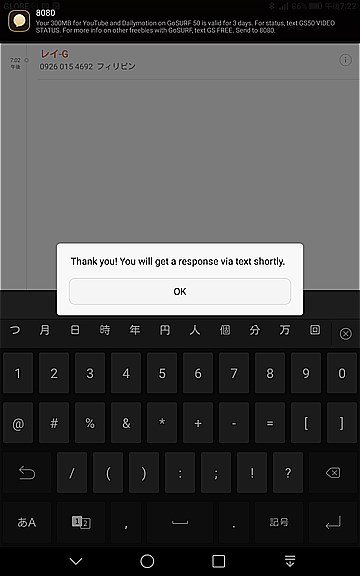
▼後に下記画像のようなものがメッセージが来ますが、ありがとうメッセージですね
適当に確認してください。
グローブから色々とコマーシャル的なメッセージが沢山来ますが気にしないで下さいね
※下記メッセージは上記操作を済ませると約10秒ぐらいでメッセージが送られてきます。
※上記の操作を済ませても下記画像のメッセージが来ない場合は、エラー状態ですので、再度、①から操作やり直してください。
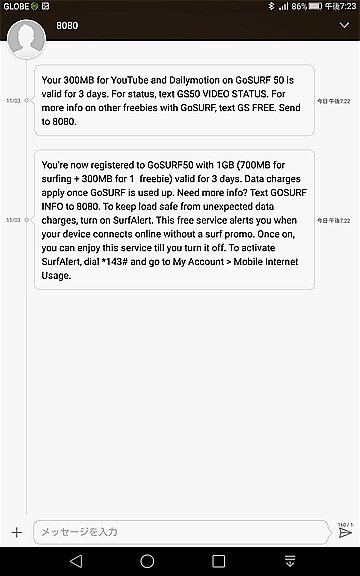
▼続いて一番大事なことは自分のタブレットなど携帯電話の設定となります。
タブレットなど携帯電話のデーター通信設定
最後の次の設定では、タブレット、携帯電話の機種により違いが在るとは思いますが、極端に違いはありませんので臨機応変でお願いしますね
タブレット、携帯電話などでSIMカードを利用してインターネットを利用できるものでは、下記画像のような設定アイコンが有りますので、タップして開いてください。
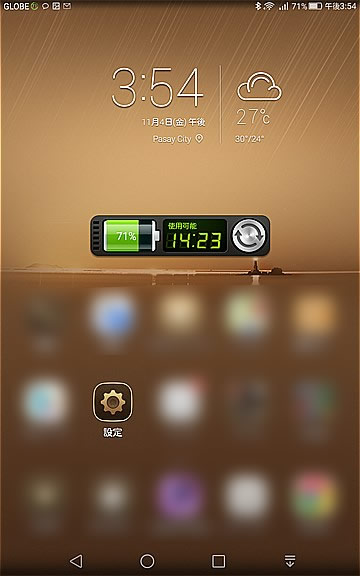
①▼続いて下記画像のような場面で、私の場合は下記画像の様な場面ですが、多少違いが在るかもしてませんが、臨機応変でお願いします。
続いて、「その他」をタップして下さい。
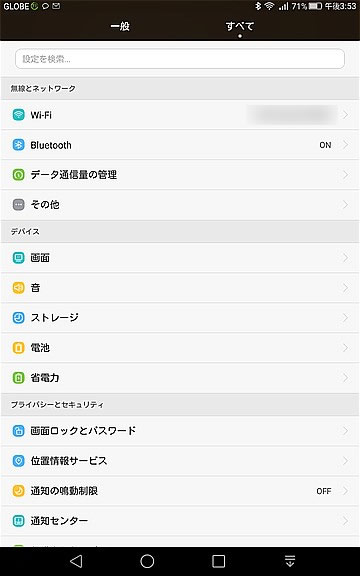
②▼続いて下記画像にて、「モバイルネットワーク」を選択します。

③▼続いて最後となります下記画像のような場面で、 「モバイルデーター通信」のところで、赤丸を「ON」に切り替えてください。
お疲れ様でした。
此れでインターネットが3日間(Data allowance有り)使えますので試されてみてはいかがでしょうか?
※注意としてモバイル通信をされる場合、自宅でWi-Fiを利用されてる方は、モバイル通信をされる場合は、一旦切ってたほうが良いかもしてませんね
3日間の期限が切れますとグローブからメッセージが来ますので、確認してみてください。
※3日間の期間が切れて再度使う場合は、又50ペソのロードを購入して、再度、グローブに手続きすれば同じようにうに使えますので、必要な時に使うようにすると3日間50ペソでインターネツト(Data allowance有り)使用のみ使えますから便利かと思います。
もちろんロードの50ペソには、電話を使用時のロードと別ですので、電話を利用する場合は、今回の50ペソ以外のロードを買わないといけません

ブログ村のランキングに参加中です。応援クリックお願いします。

にほんブログ村

コメント
※コメント投票は、管理人が、内容を確認した上、許可しない限り貴方のコメントは表示されません(応用として、管理人との問い合わせなどでも利用できます)コメント一覧 (2)
コメントありがとうございます。
大変ありがたいコメントありがとうございました。
私もSIMカードに関して詳しくないもので、大変ありがたく思います。
とても参考になり学習することが出来ました。
後ほど記事の訂正をさせて頂きます。
有難うございました。
記事中にいくつか気になった点がありますので、僭越ながら訂正させてください。
記事中で申し込んでいるのはGoSurf50というプランで、これは無制限ではなく、3日間で700MBまでという制限があります。
それに、千代丸さんが
>※ちなみに私は「5」で入力しました。
と書いている画面で選択したアプリ用に300MB確保されますので、トータルで1GBまでですね。
この制限を越えると速度が極端に遅くなり実用に耐えなくなります。